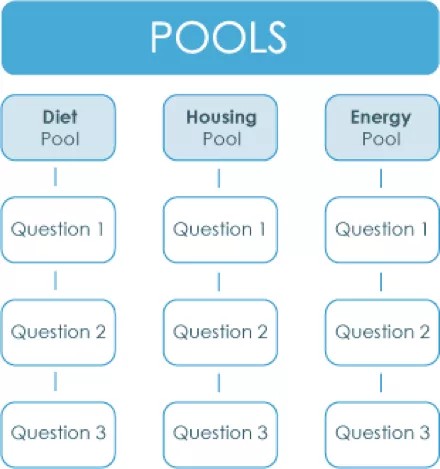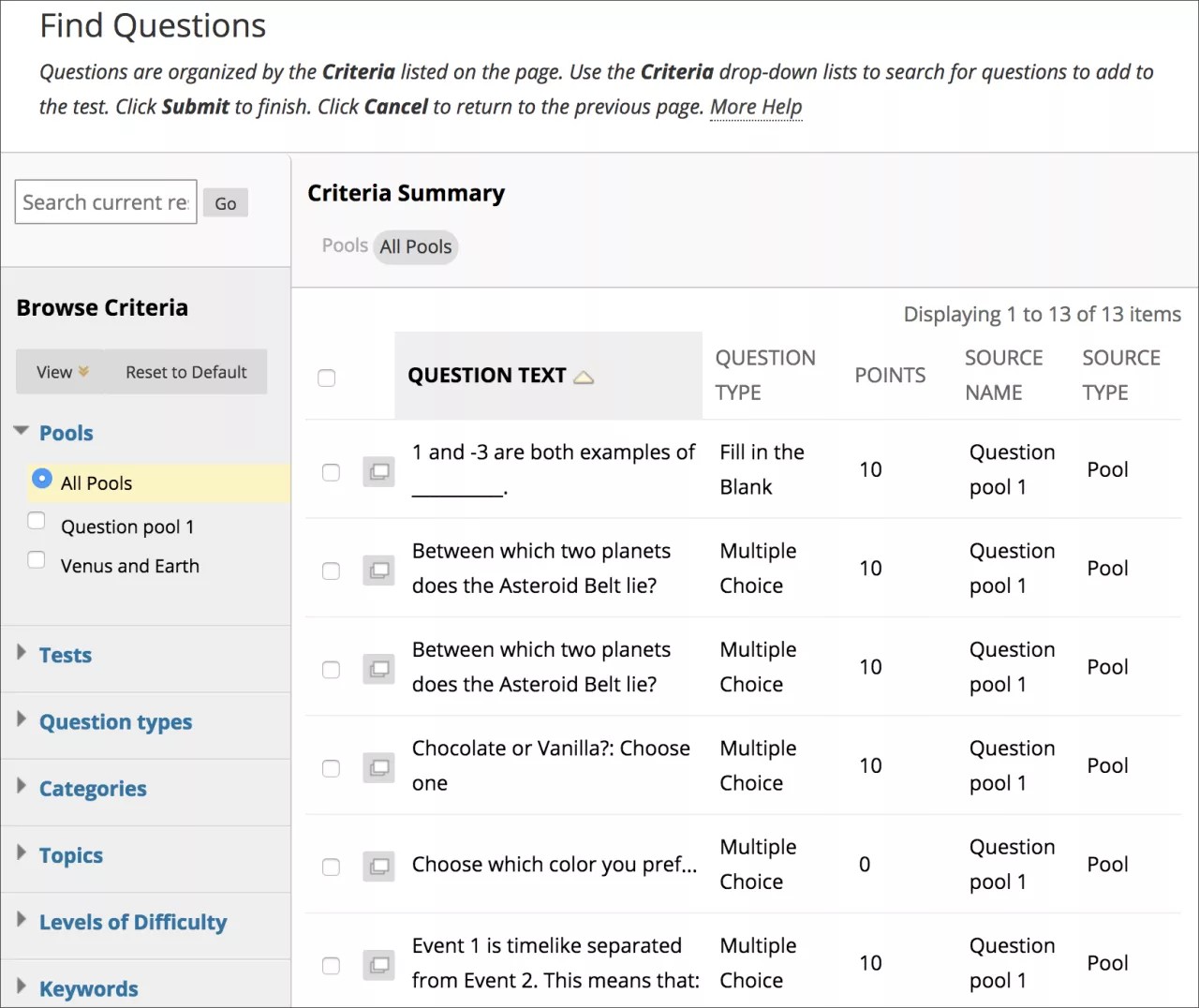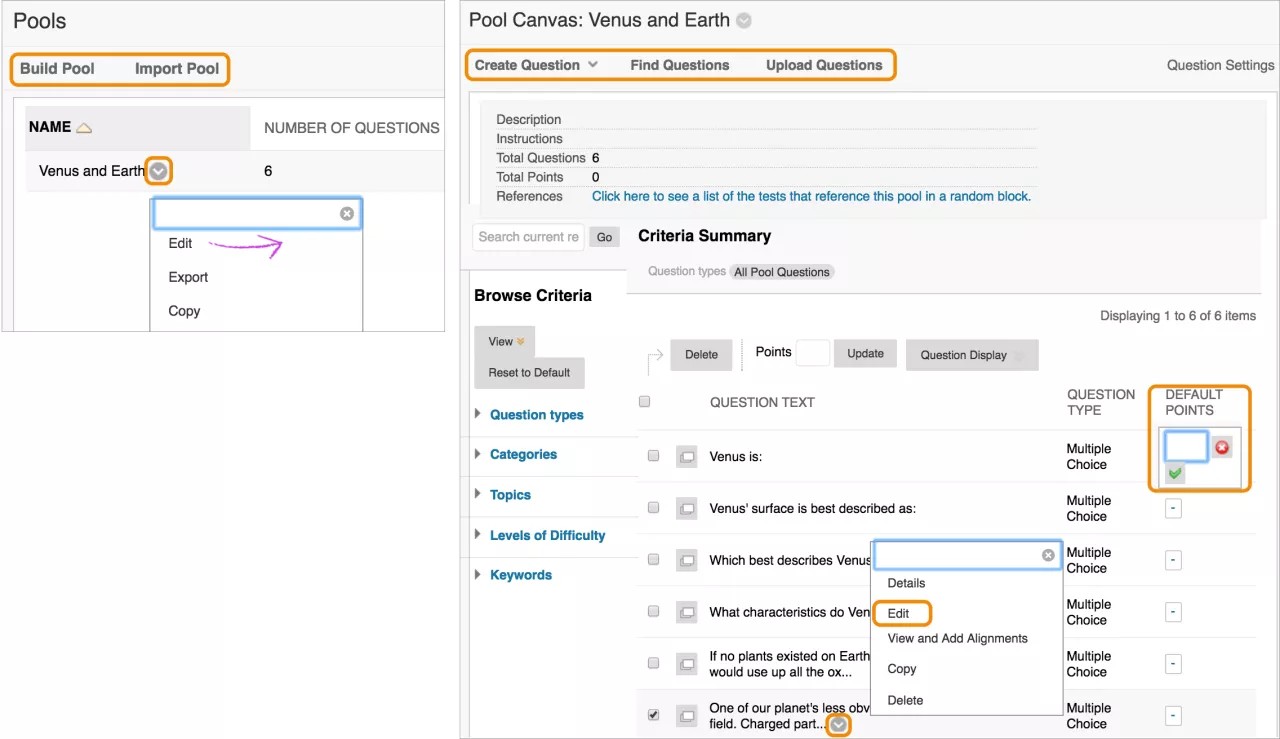This information applies only to the Original Course View. Your institution controls which tools are available.
Soru havuzu, tekrarlı kullanımlar için saklanan soru koleksiyonudur.
Orijinal Kurs Görünümü'nde, test ve ölçme sınavı oluşturmak için havuzları kullanabilirsiniz. Testlerin diğer kurslarda da kullanılabilmesi için, havuzları içeri veya dışarı aktarabilirsiniz.
Havuzdaki sorular test sorularına neredeyse benzerdir. Havuzdaki sorular test sorularının geri bildirimlerini, meta verilerini ve tüm diğer bileşenlerini kapsasa da puan değerlerini kapsamaz.
Eğitmenler, çoklu testlerde yeniden kullanabilecekleri soru veri tabanı oluşturmak için genellikle havuzları kullanır. Örneğin; Sürdürülebilir Yaşam kursu için bir eğitmen, öğretilen her ana konu için bir soru havuzu oluşturabilir: Beslenme, Barınma ve Enerji. Eğitmen daha sonra bu havuzları çoklu testlerde ve diğer kurslarda kullanabilir.
Ultra ve Orijinal Kurs Görünümü değerlendirmeleriyle ilgili terminoloji
Kullanıcı araştırmasına ve mevcut sektör standartlarına göre değerlendirme özelliği adlarında bazı değişiklikler yaptık. Ultra Kurs Görünümü, mevcut standartlara uygun yeni terminolojiyi içerir.
Bu tabloda, iki kurs görünümündeki değerlendirme sorusu özelliklerinin adları yer almaktadır.
| Ultra Kurs Görünümü | Orijinal Kurs Görünümü |
|---|---|
| Soru havuzu | Rastgele blok ve soru kümesi |
| Soru bankası | Soru havuzu |
| Soru analizi | Öge analizi |
Havuz Tuvali
Tanıdık gelmiyor mu? Soru bankaları ile ilgili bilgi için "Ultra" konusuna geçin.
Havuz Tuvali'nden havuza eklenecek soruları yönetebilir ve bu soruları arayabilirsiniz. Havuz adını ve yönergeleri düzenleyebilir, soruları oluşturabilir veya düzenleyebilir ve soruları karşıya yükleyebilirsiniz. Ayrıca soruları silebilir veya puan değerlerini değiştirebilirsiniz.
Test için havuz sorularını seçtiğinizde, test ve havuz soruları arasında bağlantılar oluşturulur. Bu nedenle, orijinal soruyu değiştirirseniz sorunun revize edilen sürümü görünür.
Not verilmeyen ölçme sınavlarında kullanılması amaçlanan havuz soruları oluşturduğunuzda mutlaka doğru yanıtları seçmelisiniz. Ardından, soruları ölçme sınavlarının yanı sıra testlerde de kullanabilirsiniz. Yanıtlar, sorular bir ölçme sınavına eklendikten sonra yok sayılır.
Soru havuzlarını, QTI standardını kullanarak test sorularını içe ve dışa aktarmak için de kullanabilirsiniz.
Havuz oluşturma
- Denetim Masası'nda, Kurs Araçları bölümünü genişletin ve Testler, Ölçme Sınavları ve Havuzlar'ı seçin.
- Testler, Ölçme Sınavları ve Havuzlar sayfasında, Havuzlar seçeneğini tıklatın.
- Havuzlar sayfasında Havuz Oluştur seçeneğini tıklatın.
- Havuz Bilgileri sayfasını doldurun ve Gönder seçeneğini tıklatın.
- Soruları eklemek için Soru Oluştur, Soruları Bul ve Soruları Yükle'yi kullanabilirsiniz.
Soru Bul'u seçtiğinizde, kursunuzdaki mevcut testlerdeki ve diğer kurslardan aldığınız testlerdeki sorular arasından seçim yapabilirsiniz. Hiç testiniz yoksa bölüm boştur.
Testleri alma hakkında daha fazla bilgi
Mevcut havuzları düzenleme
- Havuzlar sayfasında, havuz menüsüne gidin ve Düzenle seçeneğini tıklatın.
- Sorular ekleyin, soruları silin veya puan değerlerini değiştirin.
- Havuzlar sayfasına geri dönmek için Tamam seçeneğini tıklatın.
Soruları düzenleme
Öğrenciler teste başladığında, testte dağıtılan havuz sorularında değişiklikler yapmamalısınız. Havuz sorusunu düzenlerseniz öğrenciler kendi notlarını ve geri bildirimlerini görüntülediklerinde yeni ve değiştirilmiş soruyu görür. Orijinal soruyu görüntüleyemezler.
Bağlantılı sorularda değişiklik yapıldığında, değişikliklerin sorunun bulunduğu her yerde etkili olacağını bildiren bir uyarı mesajı görüntülenir.
Sorunun denemeleri varsa ve bunu değiştirirseniz gönderilen denemelere yeniden not verilmesi gerekir ve bu işlem de test puanlarını etkileyebilir. Etkilenen eğitmenler ve öğrencilere bilgi verilir.
Havuzdaki bir soruyu düzenlemek için aşağıdaki adımları kullanın:
- Havuzlar sayfasında, havuz menüsüne gidin ve Düzenle seçeneğini tıklatın.
- Havuz Tuvali'nde soru listesini filtreleyebilirsiniz. Ölçütlere Gözat panelinde, ölçek bölümlerini genişletin ve belirli ölçekleri seçin.
- Soru menüsüne gidin ve değişikliklerinizi yapmak için Düzenle seçeneğini tıklatın.
- Sorunun göründüğü tüm testlerde değişikliklerinizi işlemek için Gönder seçeneğini tıklatın. Alternatif olarak, mevcut denemelere yeniden not verme gerektirmeyen yeni bir soru oluşturmak için Yeni Olarak Kaydedebilirsiniz.
QTI Paketleri
QTI paketleri hakkında
Eğitmenler ve kurs oluşturucuları, müfredatlarını oluşturmak ve ders kitapları gibi materyalleri tamamlamak için üçüncü taraf içeriklerden yararlanabilir. Uyumluluğu sağlamaya yardımcı olmak üzere yayıncılar ve diğer içerik oluşturucular bu materyalleri sektör standartlarından yararlanarak geliştirir.
Sektör standartları, öğrenim yönetim sistemlerinin bu içeriğe hazır olmasını ve içeriği işleyebilmesini sağlar. IMS Genel Öğrenim Konsorsiyumu, hangi öğrenim yönetim sistemi söz konusu olursa olsun kursla sorular arasında uyumluluğu desteklemek amacıyla Soru ve Test Birlikte Çalışma Yeteneği (QTI) standardını oluşturdu.
Kurumunuz Blackboard Learn'ün yeni sürümlerinden birini kullanıyorsa değerlendirmelerinizde yararlanmak üzere QTI paketlerini içe alıp dışa verebilirsiniz.
QTI paketinden içe alınan sorular yalnızca Orijinal Kurs Görünümü'nde desteklenir.
QTI paketinde ne desteklenir?
- Blackboard Learn, QTI paketindeki belirli soru türlerini destekler: Doğru/Yanlış, Çoktan Seçmeli, Çok Yanıtlı, Boşluk Doldurma ve Deneme.
- Bir soru ekli medya içeriyorsa HTML 5 ve HTML nesne etiketleri içe alınır. HTML5 dışa verilir.
- Etiketler, kategoriler ve hizalamalar gibi soruyla ilgili meta veriler desteklenmez, içe alınmaz veya dışa verilmez.
- İsteğe bağlı QTI yanıt işleme işlevinden yararlanan sorular atlanır ve içe alınmaz.
- Soru yapılandırma seçenekleri eşleşmediğinde Blackboard Learn önceliği ayarlar yerine soru ve yanıt metninin kalitesine verir. Örneğin, bazı sınav sistemleri verilmesi mümkün olan her yanıt için farklı kısmi puan atamalarının ayarlanabilmesine izin verirken, Blackboard Learn doğru yanıtların bir listesini tutar. Bu durumda, tüm yanıt seçenekleri doğru olarak içe alınır. Bu şekilde, seçenekler Blackboard Learn'de sürekli uygulanabilirlik için gözden geçirilebilir.
Farklı değerlendirme araçları farklı özelliklere ve çeşitli medya, HTML ve denklem işleme becerilerine sahip olduklarından, her zaman için çözümler arasında aktarma yaptıktan sonra soruları gözden geçirmeli ve test etmelisiniz.
QTI paketini içe alma
QTI paketlerini kursunuza soru havuzları olarak almanız gerekir. Soruları içe aldıktan sonra bunları değerlendirmelerinizde kullanabilirsiniz.
- Kursunuzda Kurs Araçları > Testler, Ölçme Sınavları, Havuzlar > Havuzlar'a gidin.
- QTI 2.1 Paketini Al'ı seçin.
- QTI paketini bulmak için bilgisayarınıza veya İçerik Koleksiyonunuza gözatın.
- Gönder'i seçin.
- Blackboard Learn paketi işledikten sonra sonuçları gösteren bir durum sayfası görürsünüz. Havuzlar sayfasına geri dönmek için Tamam seçeneğini tıklatın.
Havuzdaki soruları düzenleyebilirsiniz. Hazır olduğunuzda soruları testlerde kullanabilirsiniz.
Soruları testlerde kullanma
QTI paketini içeri aktardığınıza göre artık soruları testlerde kullanabilirsiniz. Havuzdaki sorulardan bir test oluşturmak için:
- Kursunuzda, Kurs Araçları > Testler, Ölçme Sınavları, Havuzlar > Testler'e gidin.
- Testler > Test Oluştur'u seçin.
- Bir ad ve isteğe bağlı olarak açıklama ya da yönergeleri girin. Gönder'i seçin.
- Soruları Yeniden Kullan menüsünde Soruları Bul seçeneğini tıklatın.
- Havuzdakileri de içeren kursunuzdaki test soruları kütüphanesine yönlendirilirsiniz. QTI paketi içe alma işlemi tarafından oluşturulan havuzu seçin.
- Kullanmak istediğiniz soruları belirleyin ve Gönder ögesini tıklatın.
- Sorular testinize eklenir.
QTI paketini dışa verme
QTI paketleri, tıpkı Blackboard Learn'e alındıkları gibi soru havuzları şeklinde dışa da verilebilir. QTI paketini dışa vermek için soruları değerlendirmeden soru havuzuna taşımanız gerekir.
- Kursunuzdaki herhangi bir değerlendirmedeki sorulardan bir havuz oluşturabilirsiniz.
- Havuzu oluşturduktan sonra Havuzlar sayfasına geri dönün.
- Havuzun menüsünde QTI 2.1 Paketini Dışa Ver'i seçin.
- Paket, ZIP dosyası olarak bilgisayarınıza indirilir.
NOTLAR